题目内容
Photoshop2020如何使用色相/饱和度调色?
题目答案
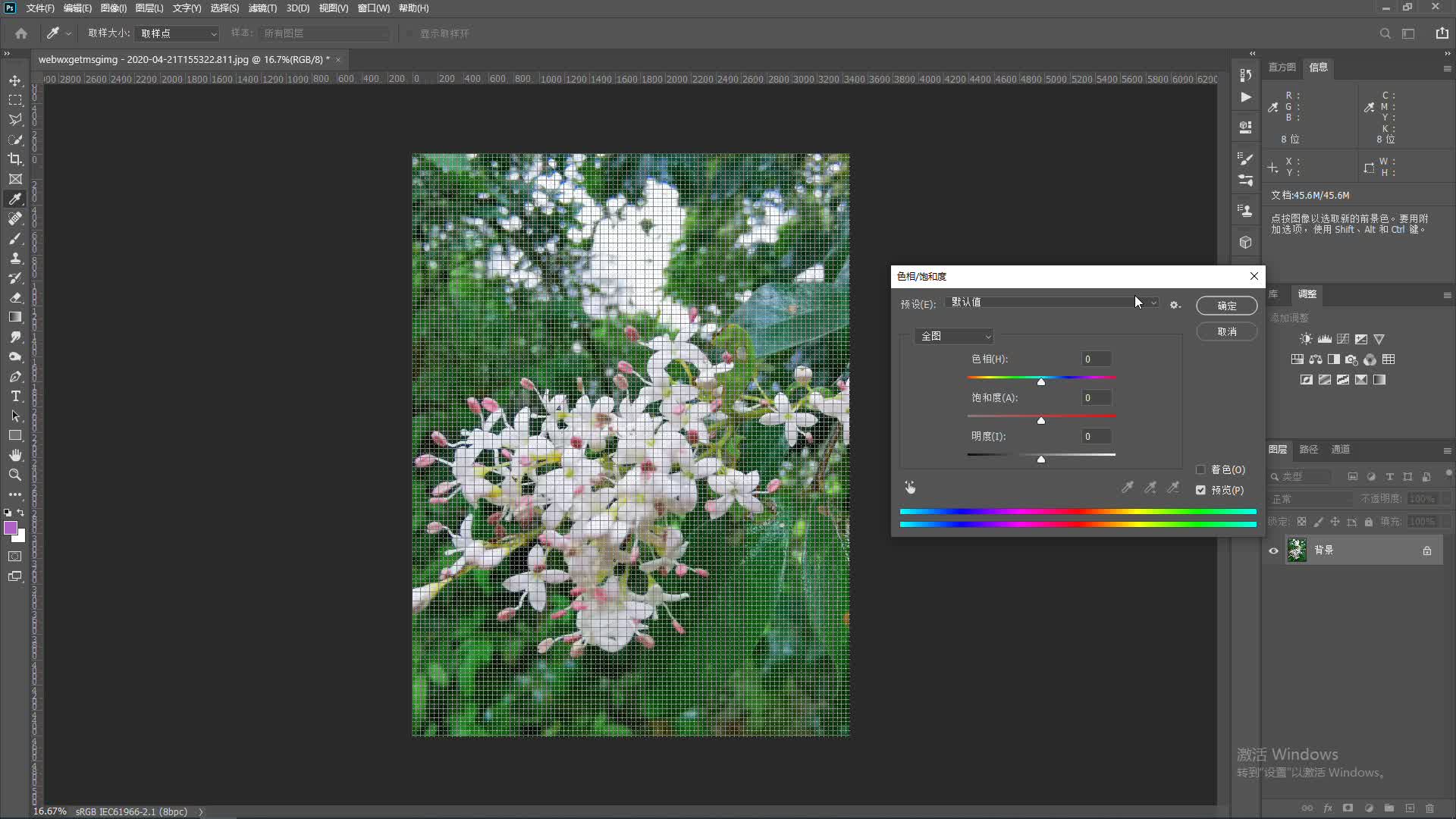
视频内容:
使用“色相/饱和度”调色,这张照片,曝光不足,色调较暗,色彩不够鲜艳,首先,处理它的色调,按【Ctrl+L】快捷键打开“色阶”对话框,在对话框中,我们可以看到直方图呈“L”形,山脉都在左侧,说明阴影区域包含很多信息,向左侧拖曳中间调滑块,将色调调亮,单击确定按钮。再按【Ctrl+U】快捷键,打开“色相/饱和度”对话框,提高整体的色彩饱和度,将饱和度设置为30,再选取红色,将饱和度设置为10,将黄色的饱和度设置为-28,绿色的饱和度设置为50,单击确定。此时的色彩就比较鲜艳了,但是有点色偏,执行【图像】【自动色调】命令,调整色偏。




点击加载更多评论>>